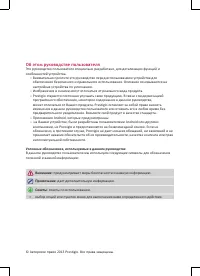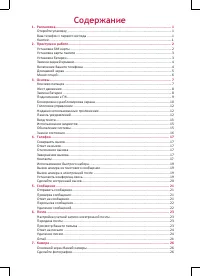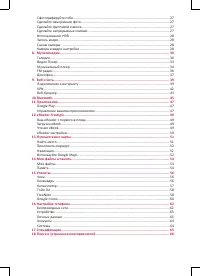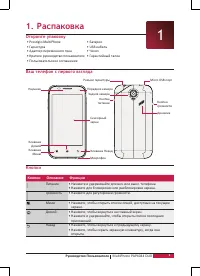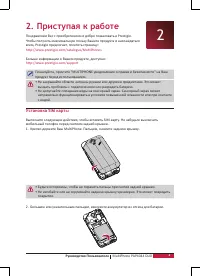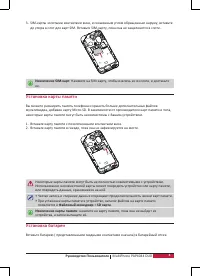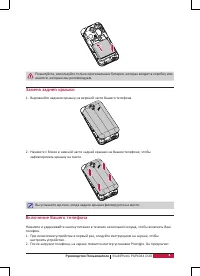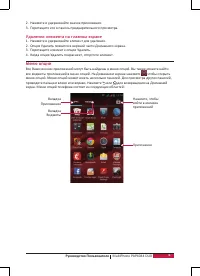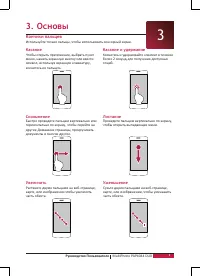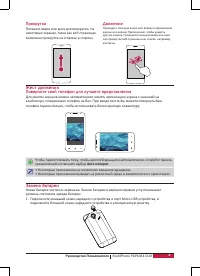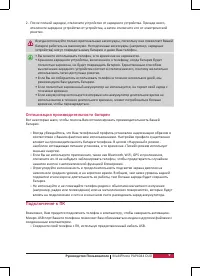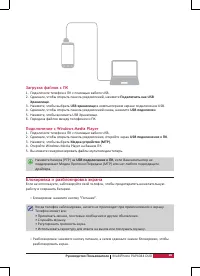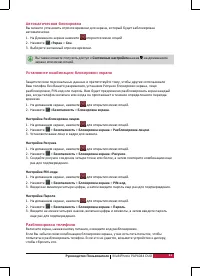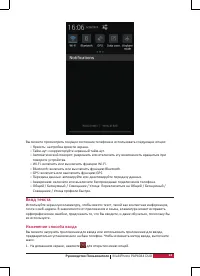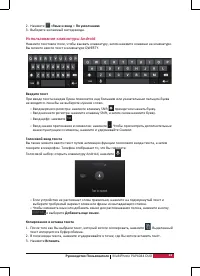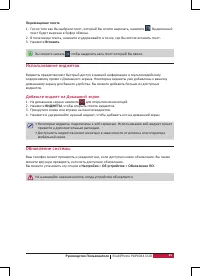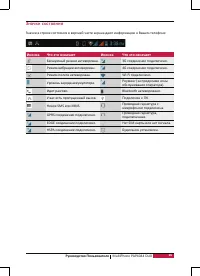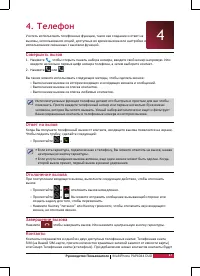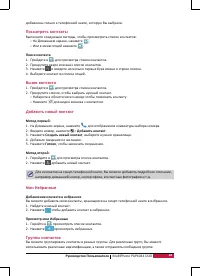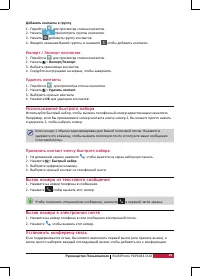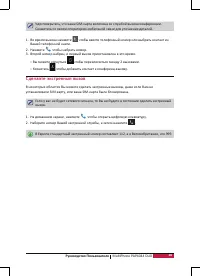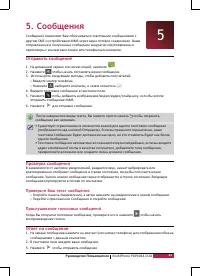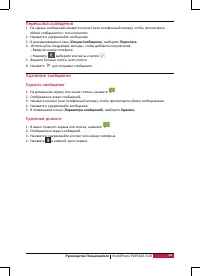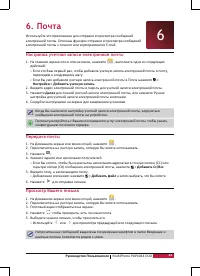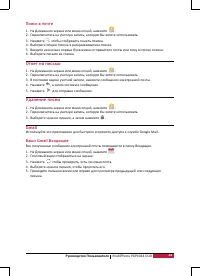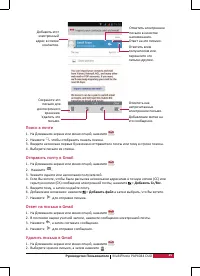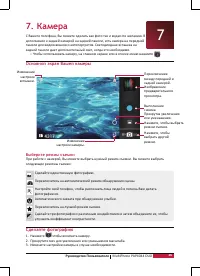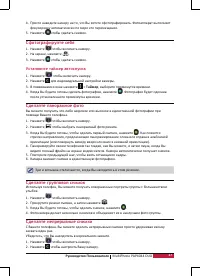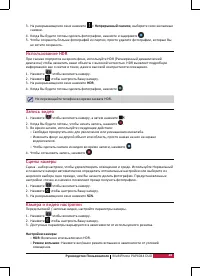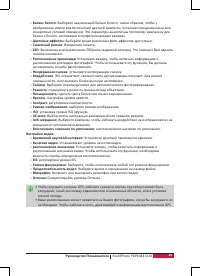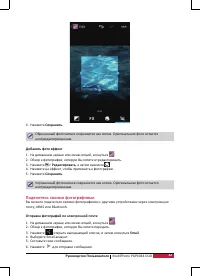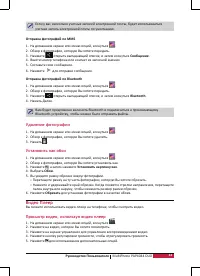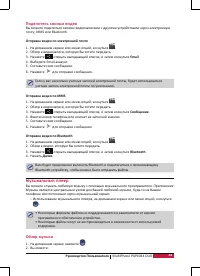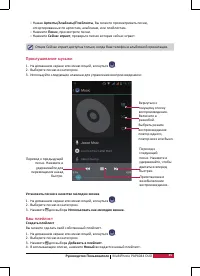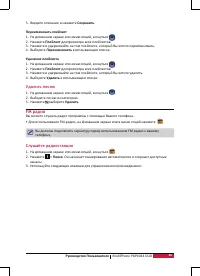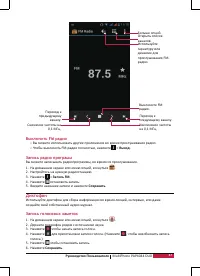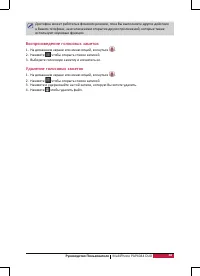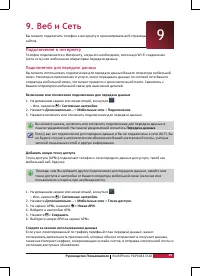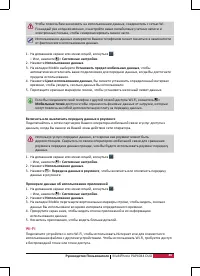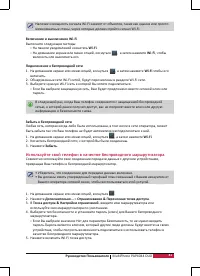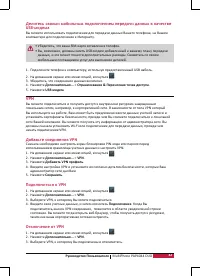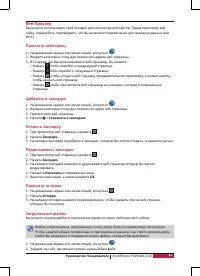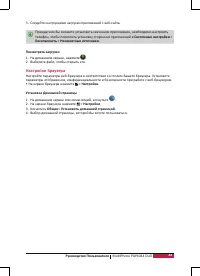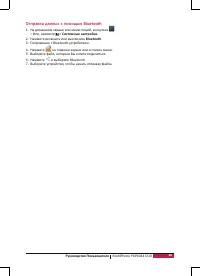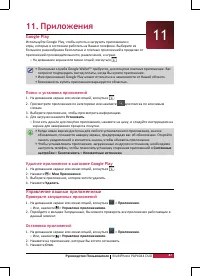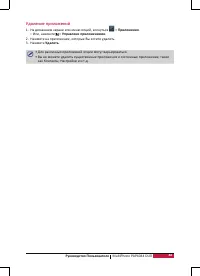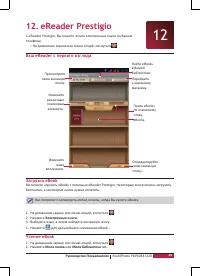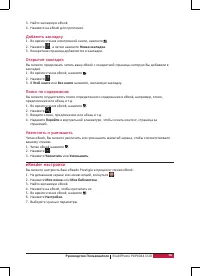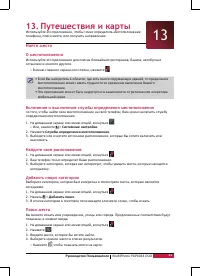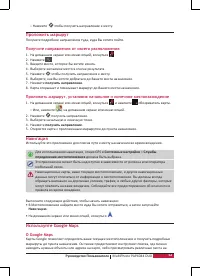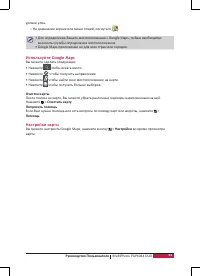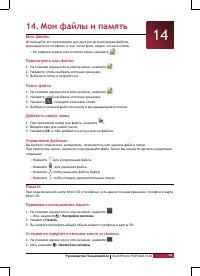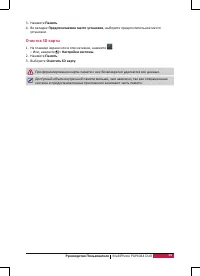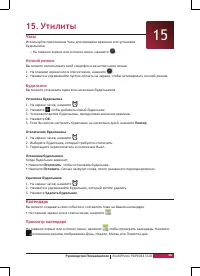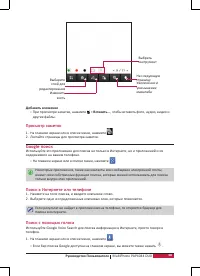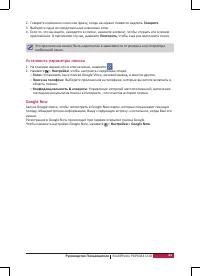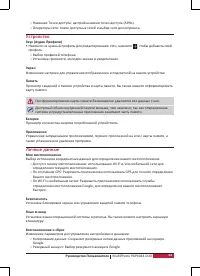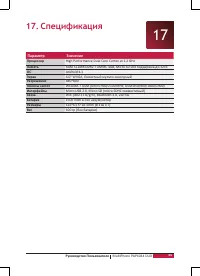Смартфоны Prestigio MultiPhone 4044 DUO (PAP4044 DUO) - инструкция пользователя по применению, эксплуатации и установке на русском языке. Мы надеемся, она поможет вам решить возникшие у вас вопросы при эксплуатации техники.
Если остались вопросы, задайте их в комментариях после инструкции.
"Загружаем инструкцию", означает, что нужно подождать пока файл загрузится и можно будет его читать онлайн. Некоторые инструкции очень большие и время их появления зависит от вашей скорости интернета.
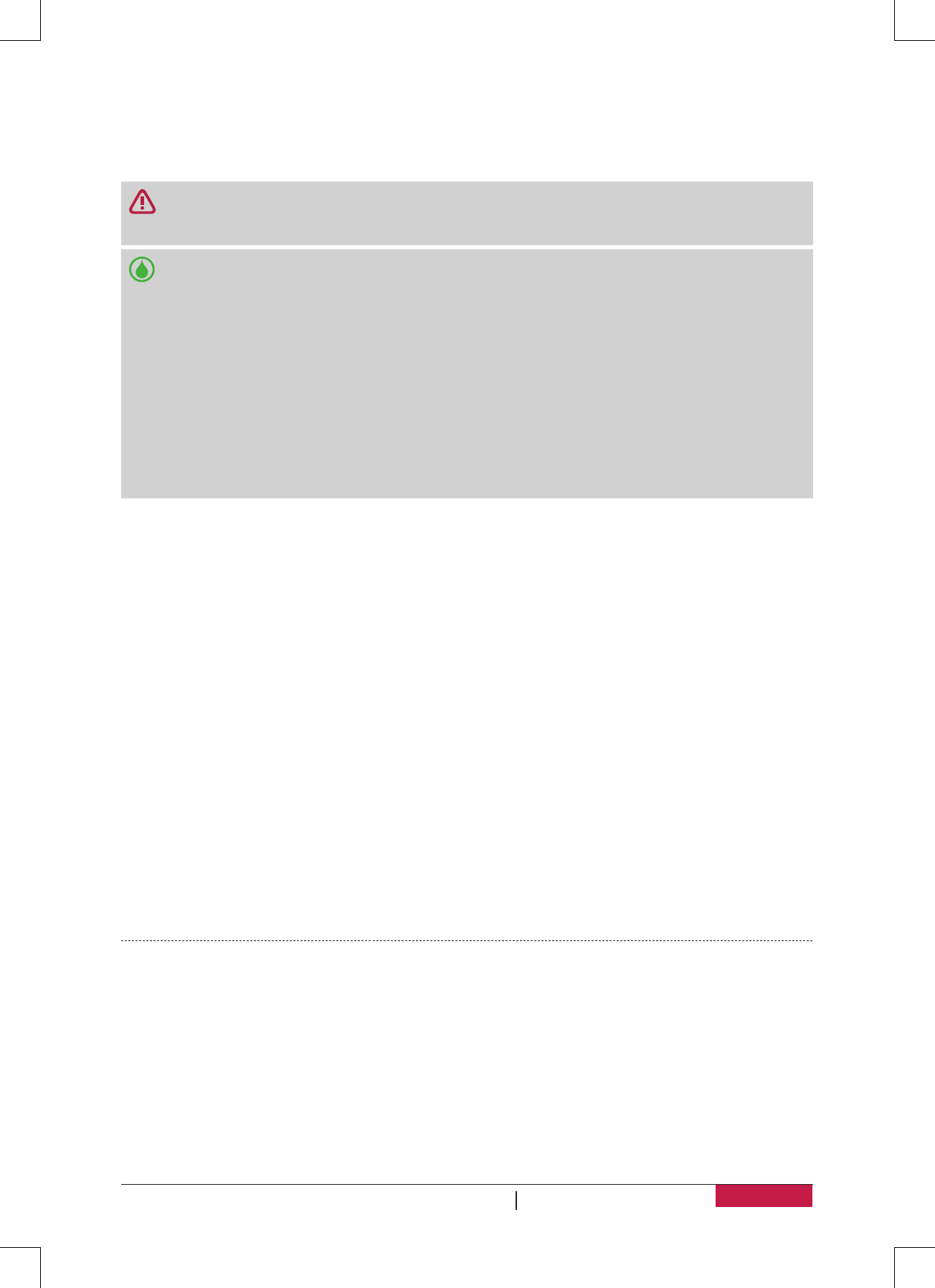
9
Руководство Пользователя
MultiPhone PAP4044 DUO
2. После полной зарядки, отключите устройство от зарядного устройства. Прежде всего,
отключите зарядное устройство от устройства, а затем отключите его от электрической
розетки.
Всегда используйте только оригинальные аксессуары, поскольку они позволяют Вашей
батареи работать на максимуме. Неподлинные аксессуары (например, зарядные
устройства) могут повредить вашу батарею и даже Ваш телефон.
• Вы можете использовать телефон, в то время как он заряжается.
• Хранение зарядного устройства, включенного к телефону, когда батарея будет
полностью заряжена, не будет повреждать батарею. Единственным способом
выключения зарядного устройства состоит в отключении его, поэтому желательно
использовать легко доступные розетки.
• Если Вы не собираетесь использовать телефон в течение нескольких дней, мы
рекомендуем Вам удалить батарею.
• Если полностью заряженный аккумулятор не используется, он теряет свой заряд с
течением времени.
• Если аккумулятор используется впервые или аккумулятор длительное время не
использовался в течение длительного времени, может потребоваться больше
времени, чтобы перезарядиться.
Оптимизация производительности батареи
Вот некоторые шаги, чтобы помочь Вам оптимизировать производительность Вашей
батареи.
-
Всегда убеждайтесь, что Ваш телефонный профиль установлен надлежащим образом в
соответствии с Вашим фактическим использованием. Настройки профиля существенно
влияют на производительность батареи телефона. В целом «Наружный» режим -
наиболее истощающая питание установка, в то время как «Тихий» режим использует
меньше энергии.
-
Если Вы не используете приложения, такие как Bluetooth, WiFi, GPS и приложения,
отключите их. И не забудьте заблокировать телефон, чтобы предотвратить случайное
нажатие кнопок с автоматической функцией блокировки.
-
Отрегулируйте интенсивность и продолжительность подсветки экрана дисплея на
низком или среднем уровне, и на короткое время. В общем, чем ниже уровень задней
подсветки и чем короче длительность ее работы, тем больше заряда будет сохранять
батарея.
-
Не используйте и не помещайте телефон рядом с обьектами магнитного излучения
(например, радио или телевидения) или на металлических поверхностях, которые будут
влиять на подключение к сети и в конечном счете расходовать заряд аккумулятора.
Подключение к ПК
Возможно, Вам придется подключить телефон к компьютеру, чтобы завершить активацию.
Микро-USB порт Вашего телефона позволяет Вам обмениваться медиа и другими файлами с
соединенным компьютером.
-
Соедините свой телефон с ПК, используя предоставленный кабель USB.
Содержание
- 3 Содержание; Gmail
- 4 Мои файлы и память; FreeNote
- 5 Руководство Пользователя; Откройте упаковку; Кнопки
- 6 Приступая к работе; Поздравляем Вас с приобретением и добро пожаловать в Prestigio.; Установка SIM карты; мобильный телефон перед снятием задней крышки.
- 7 Установка карты памяти; Вставьте карту памяти с позолоченными контактами вниз.; Файловый менеджер; : нажмите на карту памяти, пока она не выйдет из; Установка батареи
- 8 Замена задней крышки; Выровняйте заднюю крышку на верхней части Вашего телефона.; Включение Вашего телефона; настроить устройство.
- 9 Домашний экран; Установка обоев; Обои; Добавить значок приложения на главный экран
- 10 Удаления элемента на главном экране; Меню опций
- 11 Кончики пальцев
- 12 Прокрутка; Потяните вверх или вниз для прокрутки. На; Движение; Жест движения; Поверните свой телефон для лучшего представления; уведомлений и отмените выбор; Авто поворот; • Некоторые приложения не позволяют экранное вращение.; Замена батареи; уровень состояния заряда батареи.
- 13 Оптимизация производительности батареи; Подключение к ПК
- 14 Загрузка файлов с ПК; Блокировка и разблокировка экрана
- 16 Голосовое управление; Использование Голосового управления; Недавно использованные приложения; Использование Быстрых настройек
- 17 Bluetooth: включить или выключить функцию Bluetooth.; Ввод текста; Изменение способа ввода; для открытия меню опций.
- 18 Использование клавиатуры Android
- 19 Использование виджетов; Добавьте виджет на Домашний экран; Обновление системы
- 20 Значки состояния; Иконка
- 21 Совершить вызов
- 23 Импорт / Экспорт контактов; Удалить контакт; Использование быстрого набора; Присвоить контакт ключу быстрого набора; Быстрый набор; Вызов номера из текстового сообщения
- 24 Сделайте экстренный вызов
- 25 Отправить сообщение; Проверьте Ваш текст сообщения; Ответ на сообщение
- 26 Пересылка сообщения; Опции Сообщения; Удаление сообщений; Удалить сообщение; Параметры сообщений; Удаление диалога
- 27 Настройка учетной записи электронной почты; Настройки; Передача почты; Добавить файл; Просмотр Вашего письма
- 28 Поиск в почте; Ответ на письмо; Ваши Gmail Входящие
- 29 Ответ на письмо в Gmail
- 30 Основной экран Вашей камеры; Выберите режим съемки; Сделайте фотографию
- 31 Сфотографируйте себя; Установите таймер автоспуска; Таймер; Сделайте панорамное фото
- 34 Галерея; Просмотр ваших фотографий
- 36 Поделитесь своими фотографиями; На домашнем экране или меню опций, коснуться
- 37 Видео Плеер; Просмотр видео, используя видео плеер
- 38 Поделитесь своими видео; Музыкальный плеер; Обзор музыки
- 40 Удалить песню; FM радио; Слушайте радиостанции
- 41 Выключить FM радио; Выход; Запись радио программ; Запись FM; Диктофон; Запись голосовых заметок; Сохранить
- 42 Воспроизведение голосовых заметок
- 43 Подключение к интернету; Подключение для передачи данных
- 46 VPN; Добавьте соединения VPN
- 47 OK
- 48 телефон, чтобы позволить установку сторонних приложений в; Настройки браузера; • На экране браузера нажмите
- 50 Отправка данных с помощью Bluetooth; Системные настройки; Нажмите включить или выключить; Bluetooth; на главном экране или в списке меню.
- 51 Google Play; Поиск и установка приложений; Управление вашими приложениями; Проверьте запущенных приложений
- 52 Удаление приложений; • Для различных приложений опции могут варьироваться.
- 53 eReader Prestigio; Ваш eReader с первого взгляда; Электронные книги; Чтение eBook; Моля полка
- 54 Добавить закладку; Конкретная страница добавляется в закладки.; Открытие закладок; Поиск по содержанию; в виртуальной клавиатуре, чтобы искать контент, страница за; Увеличить и уменьшить; или; eReader настройки; или
- 55 Путешествия и карты; Найти место; О местоположении; Найдите свое расположение; Добавить поиск; Поиск места
- 56 Проложить маршрут; Получите направления от своего расположения; Навигация; О Google Maps
- 57 Используйте Google Maps; Очистка карты; Настройки карты
- 58 Мои файлы; Память; Настройки системы
- 59 , выберите предпочтительное место; Очистка SD карты; На главном экране или в списке меню, нажмите
- 60 Часы; Ночной режим; Календарь; Просмотр календаря
- 61 Калькулятор
- 62 ToDo list; Создать список задач; Создать заметку
- 64 Просмотр заметок; Google поиск; Поиск в Интернете или телефоне
- 65 Выберите одно из предложенных ключевых слов.; Установить параметры поиска; Google Now; Чтобы изменить настройки Google Now, нажмите
- 66 Настройка телефона; Беспроводные сети; Управление SIM-картами
- 67 Устройство
- 68 Аккаунты; Дата и время
- 69 Параметр; High Performance Dual Core Cortex at 1.2 GHz
- 70 Поиск и устранение неисправностей
- 72 Убедитесь, что функция Bluetooth включена на вашем устройстве.